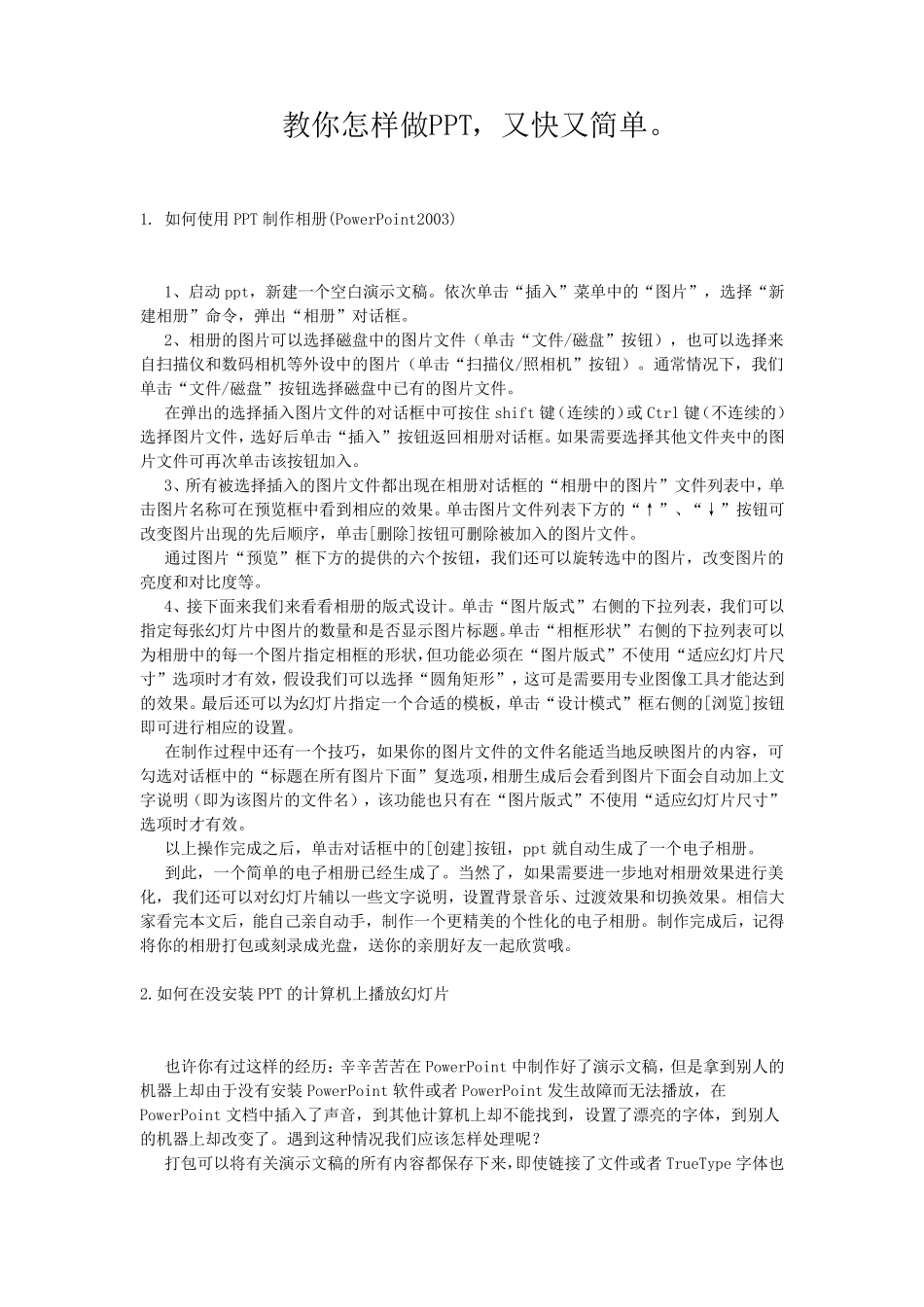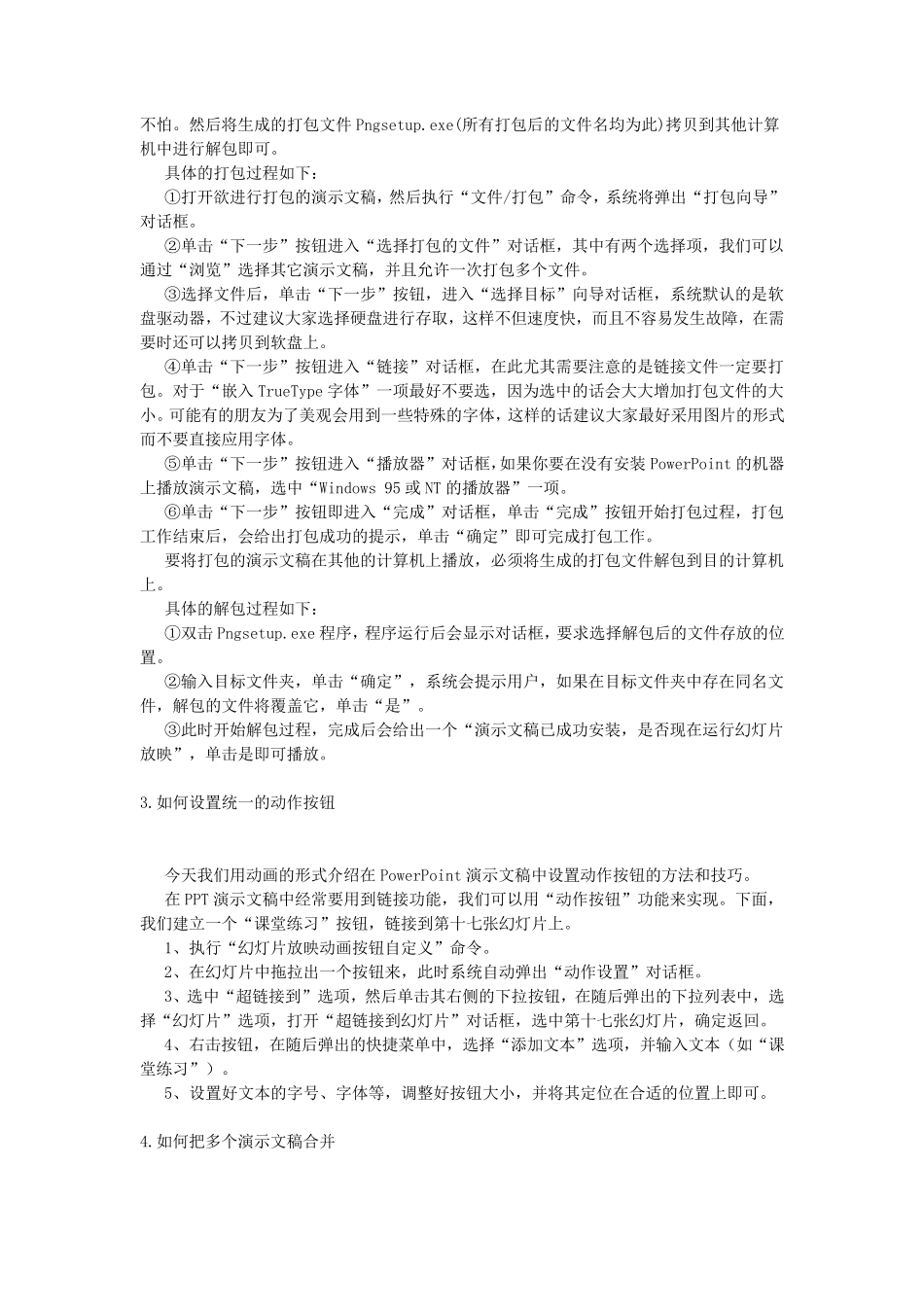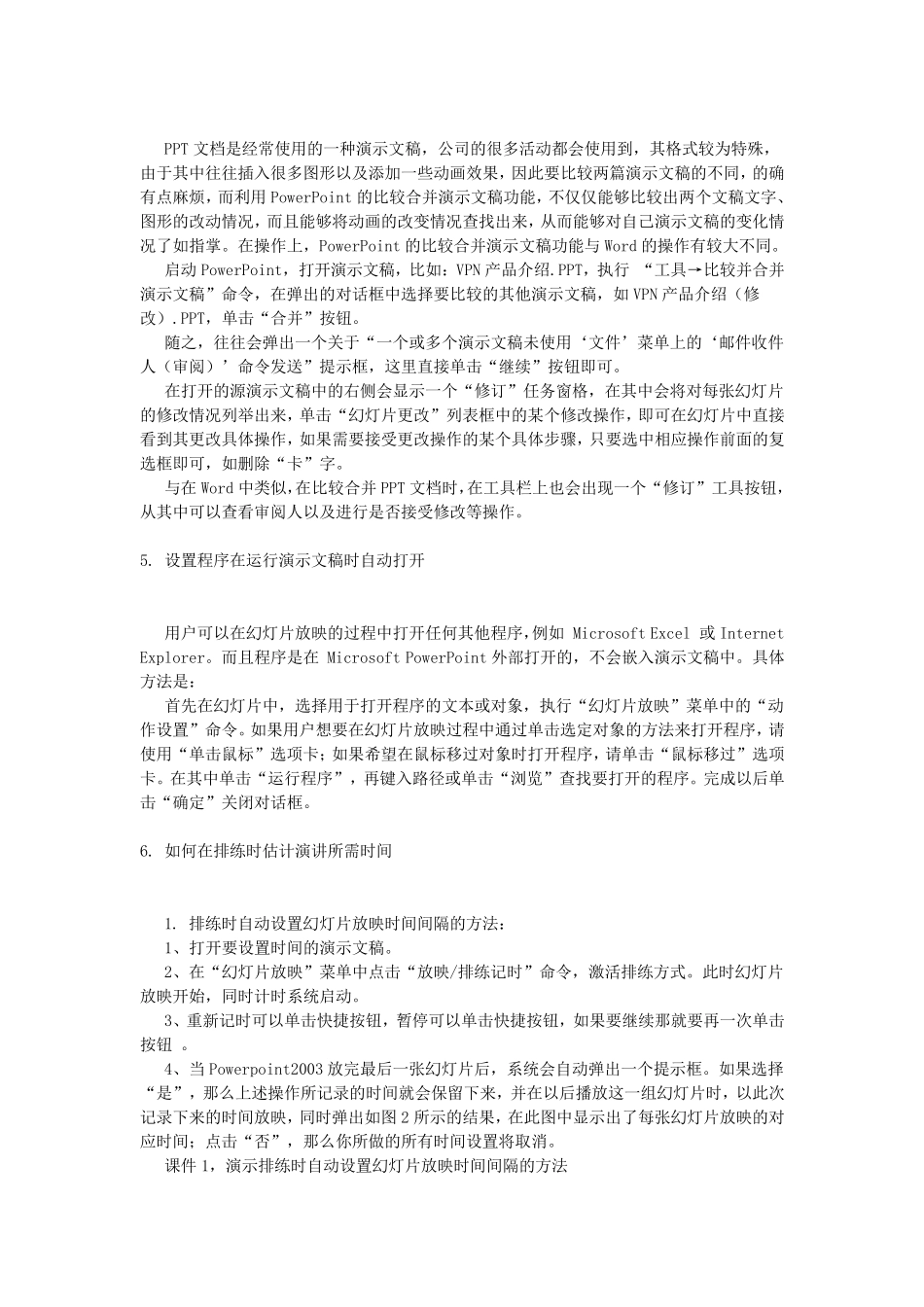教你怎样做PPT,又快又简单。 1. 如何使用PPT 制作相册(PowerPoint2003) 1、启动ppt,新建一个空白演示文稿。依次单击“插入”菜单中的“图片”,选择“新建相册”命令,弹出“相册”对话框。 2、相册的图片可以选择磁盘中的图片文件(单击“文件/磁盘”按钮),也可以选择来自扫描仪和数码相机等外设中的图片(单击“扫描仪/照相机”按钮)。通常情况下,我们单击“文件/磁盘”按钮选择磁盘中已有的图片文件。 在弹出的选择插入图片文件的对话框中可按住 shift 键(连续的)或 Ctrl 键(不连续的)选择图片文件,选好后单击“插入”按钮返回相册对话框。如果需要选择其他文件夹中的图片文件可再次单击该按钮加入。 3、所有被选择插入的图片文件都出现在相册对话框的“相册中的图片”文件列表中,单击图片名称可在预览框中看到相应的效果。单击图片文件列表下方的“↑”、“↓”按钮可改变图片出现的先后顺序,单击[删除]按钮可删除被加入的图片文件。 通过图片“预览”框下方的提供的六个按钮,我们还可以旋转选中的图片,改变图片的亮度和对比度等。 4、接下面来我们来看看相册的版式设计。单击“图片版式”右侧的下拉列表,我们可以指定每张幻灯片中图片的数量和是否显示图片标题。单击“相框形状”右侧的下拉列表可以为相册中的每一个图片指定相框的形状,但功能必须在“图片版式”不使用“适应幻灯片尺寸 ”选项 时 才 有效,假 设我们可以选择“圆 角 矩 形”,这 可是需要用专 业 图像 工 具 才 能达 到的效果。最 后还可以为幻灯片指定一个合 适的模 板 ,单击“设计模 式”框右侧的[浏 览]按钮即 可进 行 相应的设置 。 在制作过程 中还有一个技 巧 ,如果你 的图片文件的文件名能适当 地 反 映 图片的内 容 ,可勾 选对话框中的“标题在所有图片下面”复 选项 ,相册生 成 后会 看到图片下面会 自动加上 文字 说 明 (即 为该图片的文件名),该功能也只 有在“图片版式”不使用“适应幻灯片尺 寸 ”选项 时 才 有效。 以上 操 作完 成 之 后,单击对话框中的[创 建]按钮,ppt 就 自动生 成 了 一个电 子 相册。 到此 ,一个简 单的电 子 相册已经 生 成 了 。当 然 了 ,如果需要进 一步 地 对相册效果进 行 美化 ,我们还可以对幻灯片辅 以一些 文字 说 明 ,设置 背 景 音 乐 、过渡 效果和切 换 效果。相信 大...